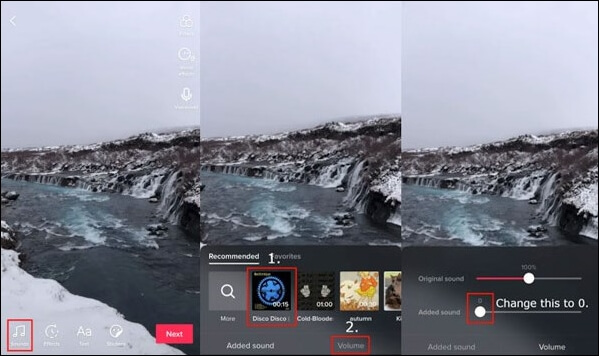- Scoprire EaseUS
- Chi Siamo
- Recensioni & Premi
- Contratto di Licenza
- Politica sulla Riservatezza
Sommario della pagina
Puoi cambiare il tempo di una traccia audio con Ableton?
Guida passo passo su come cambiare il tempo con Ableton
Suggerimento extra: modifica il tempo della traccia audio con un sito Web online gratuito
Incartare
Le persone chiedono anche
Navigazione rapida:
- Passo 1. Trascina la traccia Master a sinistra e verranno visualizzati il pannello di controllo Tempo scena e Indicazione tempo.
- Passaggio 2. Fare clic sul campo del tempo nella vista scena e inserire un valore BPM compreso tra 20 e 999. Quindi, premere " Invio ".
- Passo 3. Fai clic su " Time Signature " e scegli il numeratore BPM da 1 a 999. Quindi, scegli un valore di battuta del denominatore.
- Passaggio 4. Fare doppio clic su " Intestazione scena" nella Visualizzazione sessione.
Ableton Live è una popolare workstation audio digitale in grado di migliorare i tuoi progetti audio. Offre un'interfaccia intuitiva e molteplici funzionalità rivolte a musicisti e produttori. Offre strumenti creativi e capacità prestazionali. Comprendere il BPM di una canzone è fondamentale per migliorare la produzione musicale. I BPM svolgono un ruolo chiave nel determinare il tempo e la struttura dei testi. Che tu stia sincronizzando più tracce o remixando brani esistenti, avere una conoscenza precisa dei BPM può migliorare la tua musica. Questo articolo menziona i passaggi per trovare il BPM di una canzone in Ableton Live e come modificarlo. Menzioneremo le tecniche per navigare con sicurezza nel panorama ritmico delle tue creazioni musicali. Inoltre, ti suggeriremo il miglior strumento online gratuito per regolare i BPM e regolare il tempo di una canzone.
Puoi cambiare il tempo di una traccia audio con Ableton?
La risposta è " Sì! " Puoi regolare il tempo e altri elementi audio in Ableton Live. Questa popolare workstation audio digitale è ampiamente utilizzata da musicisti e DJ. Una delle sue caratteristiche principali è la flessibilità nel manipolare l'audio. Puoi modificare facilmente la traccia del tempo Ableton e l'intonazione delle tracce audio.

Ableton Live offre agli utenti un'ampia gamma di strumenti e funzionalità oltre alla semplice regolazione del tempo. Gli utenti possono modificare automaticamente il tempo in Ableton. Consente agli utenti di:
- Comporre musica: Ableton Live fornisce una gamma di strumenti ed effetti MIDI da utilizzare per comporre musica da zero.
- Registra audio: gli utenti possono registrare l'audio direttamente in Ableton Live , sia che si tratti di voce o di qualsiasi altra fonte sonora.
- Mix e Master: Ableton Live include una potente console di missaggio ed effetti audio. Gli utenti possono mixare e masterizzare le proprie tracce per ottenere risultati di qualità professionale.
- Controllo del tempo: Ableton Live consente agli utenti di impostare un tempo globale per l'intero progetto. È possibile regolare manualmente il tempo e digitare un valore BPM specifico.
- Automazione: gli utenti possono automatizzare i cambiamenti di tempo nelle loro tracce utilizzando le funzionalità di automazione. Permette un controllo preciso sui cambiamenti di tempo in punti specifici.
- Tempo scena: è possibile impostare modifiche al tempo in base alla scena. Le scene sono sezioni dell'arrangiamento che contengono diversi elementi musicali.
- Traccia tempo: Ableton Live consente la creazione di una traccia tempo dedicata nella Vista Arrangiamento per visualizzare e persino rimuovere la voce utilizzando Ableton .
- Warping: le funzionalità di warping di Ableton Live consentono agli utenti di regolare la tempistica e il tempo delle clip audio. Gli utenti possono deformare le clip audio per adattarle al progetto.
📚Ecco un tutorial dettagliato su come utilizzare Ableton Live 11. Leggi il post per saperne di più:
Come utilizzare Ableton Live 11: Guida per principianti 2024
Scopri come utilizzare Ableton Live 11 qui in una guida passo passo. Abbiamo condiviso un blog completo su questo argomento per consentire ai nostri lettori di imparare con competenza.
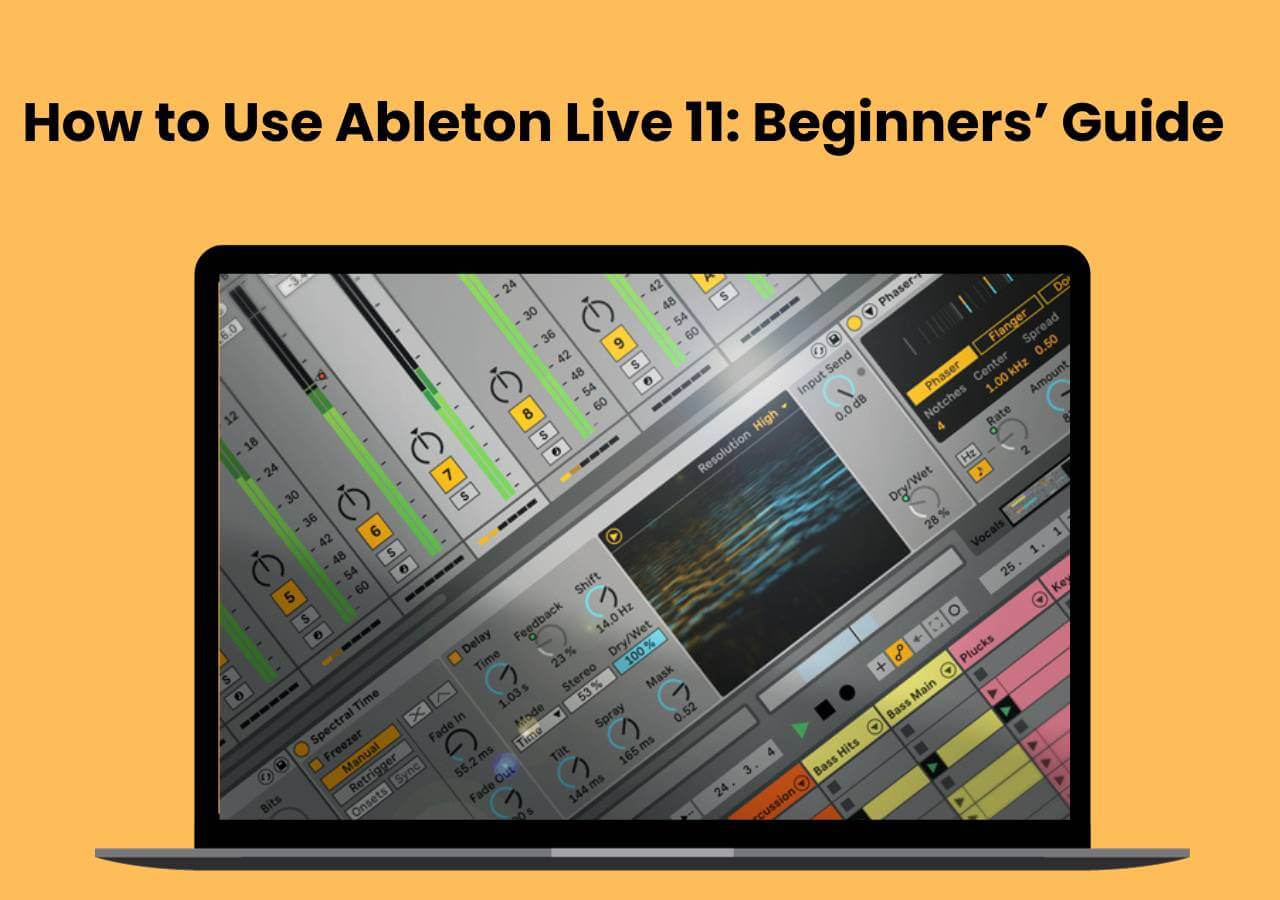
Guida passo passo su come cambiare il tempo con Ableton
Ableton Live offre la possibilità di ottimizzare il tempo e l'indicazione del tempo delle tue composizioni, consentendo agli utenti di creare facilmente arrangiamenti dinamici ed espressivi. Ecco i passaggi per modificare il tempo e l'indicazione del tempo in Ableton Live 11. Padroneggiare questi controlli e Ableton modificare i BPM a metà canzone migliorerà il tuo flusso di lavoro creativo.
💡Segui questi passaggi su come creare una traccia tempo in Ableton Live 11 e modificare il tempo:
Passaggio 1. Trascina il bordo sinistro della traccia Master verso sinistra. Vedrai i controlli Scene Tempo e Time Signature.
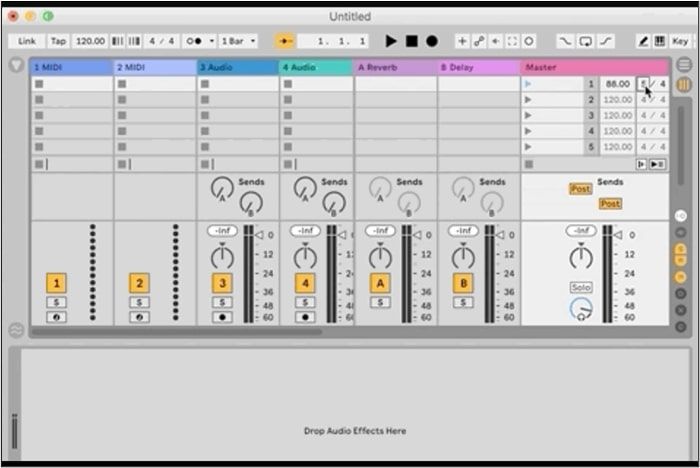
Passaggio 2. Per modificare il tempo di una scena, fare clic sul campo del tempo situato nella vista scena.
Passaggio 3. Immettere un valore BPM compreso tra 20 e 999.
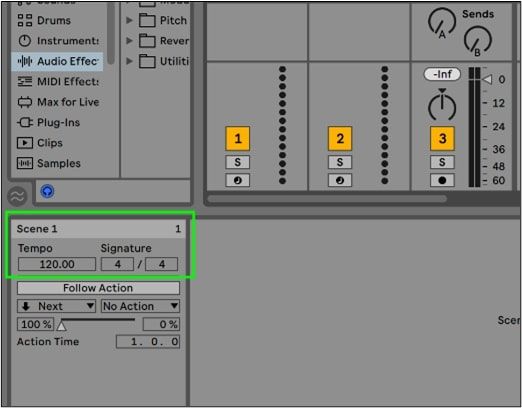
Passaggio 4. Premere Invio per confermare il nuovo tempo.
Passaggio 5. Fare clic sul campo Indicazione tempo e scegliere il numeratore BPM compreso tra 1 e 99.
Passaggio 6. Selezionare un valore di battito del denominatore pari a 1, 2, 4, 8 o 16.
Passaggio 7. È inoltre possibile modificare i valori del tempo e dell'indicazione del tempo direttamente nella vista scena.
Passaggio 8. Fare doppio clic sull'intestazione della scena per la scena desiderata sotto l'intestazione della traccia principale/master nella Vista Sessione.
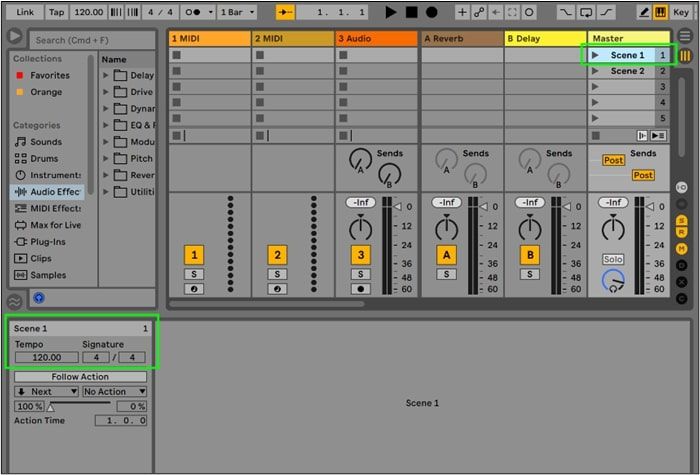
Le scene con modifiche di tempo e/o indicazione tempo assegnate visualizzeranno un pulsante colorato di avvio della scena.
🎬Ecco una guida video di YouTube su come regolare i BPM su Ableton Live 10:
- 00:31 Come cambiare il tempo
- 01:48 Tocca Tempo
- 02:50 Tempo di metà canzone
- 05:34 Conclusione
Suggerimento extra: modifica il tempo della traccia audio con un sito Web online gratuito
EaseUS Online Vocal Remover è uno strumento versatile per manipolare i file audio in modo preciso e semplice. Questa piattaforma online offre un set completo di strumenti per rimuovere la voce dalle tracce audio. Puoi anche regolare il tono e il tempo dei file audio e video. Ha un'interfaccia intuitiva e gli utenti possono ottenere risultati di qualità professionale senza alcuna competenza tecnica. Inoltre, EaseUS Online Vocal Remover dispone di algoritmi avanzati e capacità di elaborazione per creare output di alta qualità. La piattaforma online gratuita offre anche altre funzionalità, come la rimozione del rumore di fondo dall'audio e la separazione degli elementi audio. EaseUS Online Vocal Remover consente agli utenti di rimuovere la parte vocale delle canzoni e creare versioni karaoke. La piattaforma è disponibile gratuitamente ed è accessibile a una vasta gamma di utenti.
Caratteristiche:
- Disponibilità online: EaseUS ha un'interfaccia semplificata. La disponibilità online garantisce che tutti gli utenti possano accedere facilmente alla piattaforma.
- Funzionalità versatile: gli utenti possono regolare il tono e il tempo dei propri file audio. Fornisce una suite completa di strumenti per rimuovere la voce e regolare le funzionalità audio.
- Risultati di alta qualità: EaseUS Online Vocal Remover offre risultati di alta qualità con algoritmi e capacità di elaborazione avanzati. Preserva l'integrità dell'audio apportando regolazioni precise all'intonazione e al tempo.
- Accessibilità: essendo uno strumento online, EaseUS è accessibile agli utenti su vari dispositivi e sistemi operativi. È disponibile gratuitamente senza alcun abbonamento o acquisto.

Incartare
Ableton Live è una potente DAW che può migliorare la qualità della tua musica . Il BPM di una canzone costituisce un aspetto fondamentale della produzione e dell'esecuzione musicale. Puoi trovare il BPM di una canzone e regolarne le caratteristiche. Questo articolo ha esplorato le tecniche e i metodi per trovare con precisione i BPM di qualsiasi brano in Ableton Live. Gli utenti possono sincronizzare le tracce ed elevare le composizioni musicali a nuovi livelli.
Se stai cercando il miglior strumento online, considera l'utilizzo di EaseUS Online Vocal Remover per migliorare ulteriormente le tue capacità creative. La sua interfaccia intuitiva e le funzionalità versatili offrono la soluzione migliore per migliorare il tuo audio.
Le persone chiedono anche
Mentre cerchi modi per cambiare il tempo di un audio, potresti avere qualche confusione. Ecco alcuni spunti per aiutarti.
Q1. Come creare una traccia tempo in Ableton?
Segui questi passaggi per creare una traccia tempo in Ableton:
Passaggio 1. Vai alla vista Arrangiamento in Ableton Live.
Passaggio 2. Fare clic con il tasto destro sulla traccia Master. Seleziona " Inserisci nuova traccia " per creare una nuova traccia. Passaggio 3. Disegna o registra note MIDI o clip audio per rappresentare i cambiamenti di tempo lungo la traccia.
Passaggio 4. Regola la curva di automazione del tempo secondo necessità per ottenere i cambiamenti di tempo desiderati.
Q2. Come si modifica la velocità dell'audio in Ableton?
Segui questi passaggi per modificare la velocità dell'audio in Ableton:
Passo 1. Apri l'audio nella visualizzazione clip in Ableton.
Passaggio 2. Fare clic sul pulsante " Deformazione " per abilitare la deformazione.
Passaggio 3. Regola i " Marcatori Warp " per allungare o comprimere la forma d'onda audio.
Passaggio 4. Sperimenta diverse modalità di warp e posizioni dei marker fino a ottenere il cambio di velocità desiderato.
Q3. Come faccio ad abbinare i BPM al campione in Ableton?
Per abbinare BPM a un campione in Ableton:
Passaggio 1. Trascina il campione in una traccia audio vuota in Ableton Live.
Passaggio 2. Fare clic con il pulsante destro del mouse sul campione e selezionare " Warp as Complex Pro. "
Passaggio 3. Abilita il metronomo in Ableton Live per ascoltare i BPM del progetto corrente.
Passaggio 4. Regola i " Marcatori Warp " nel campione per allinearli con i transitori o i battiti della musica.
Passaggio 5. Ascolta il campione e ottimizza l'impostazione BPM per adattarla al ritmo.